Creare blocchi di contenuto da riutilizzare i più progettazioni
Nota
A meno che uno stile non sia impostato esplicitamente nelle proprietà dell'elemento, lo stile predefinito viene sostituito con lo stile del tema e-mail.
I blocchi di contenuto sono parti di contenuto predefinite che è possibile inserire nei messaggi e-mail. Possono contenere testo, immagini, collegamenti, pulsanti e altro, tutto ciò che può essere utilizzato come contenuto in un messaggio e-mail. Possono anche includere formattazione e layout. Una volta inserito, tutto il contenuto (compreso il layout, se presente) contenuto all'interno del blocco di contenuto diventa parte del messaggio e-mail.
Tipi di blocchi di contenuto
Sono disponibili due tipi di blocchi di contenuto:
Blocchi di contenuto con elementi: questi blocchi di contenuto includono solo uno o più elementi (testo, immagine, pulsante, collegamento, ecc.), ma nessun layout. Di seguito è riportato un esempio di un blocco di contenuto con elementi che contiene del testo:
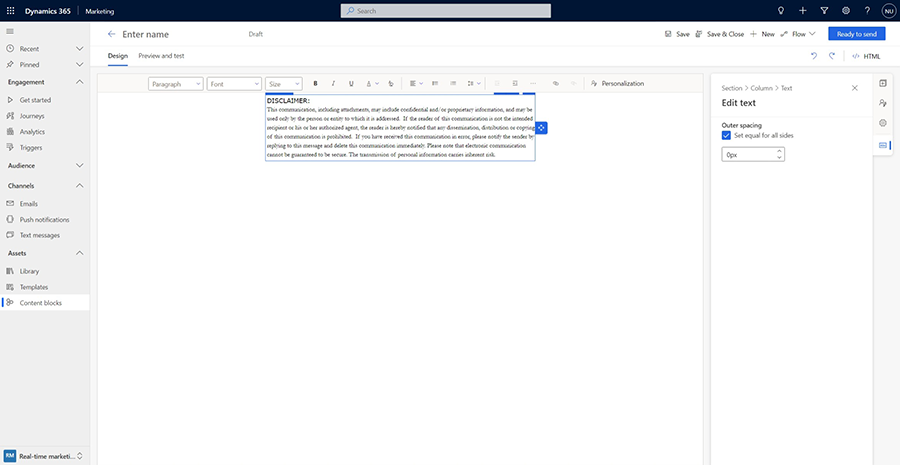
Poiché questo tipo di blocchi di contenuto contiene solo elementi, non ha un layout proprio e assumerà la forma della sezione o della colonna in cui è posizionato. Nello screenshot qui sotto, lo stesso blocco di contenuto di testo dall'alto è stato inserito in tre colonne di dimensioni diverse:
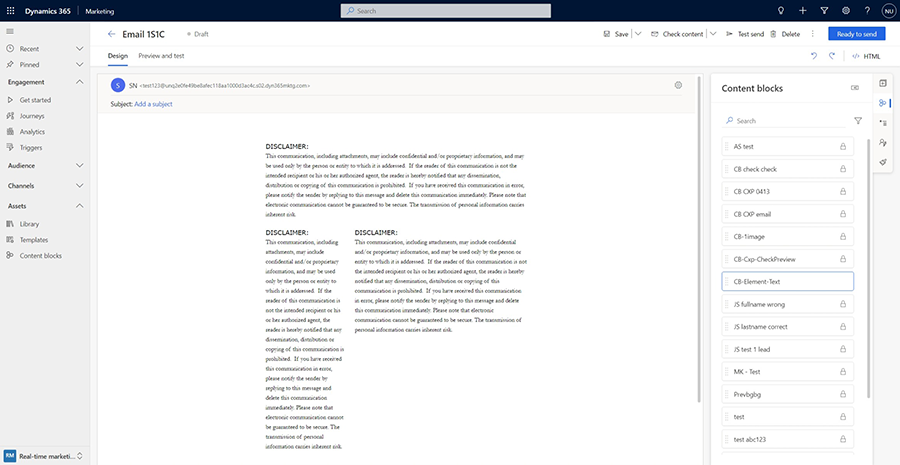
Blocchi di contenuto con sezione: questi blocchi di contenuto includono una o più sezioni e pertanto mantengono il loro layout. Le sezioni possono includere qualsiasi combinazione di elementi come testo, immagine, pulsante, collegamento, ecc. Ecco un esempio:
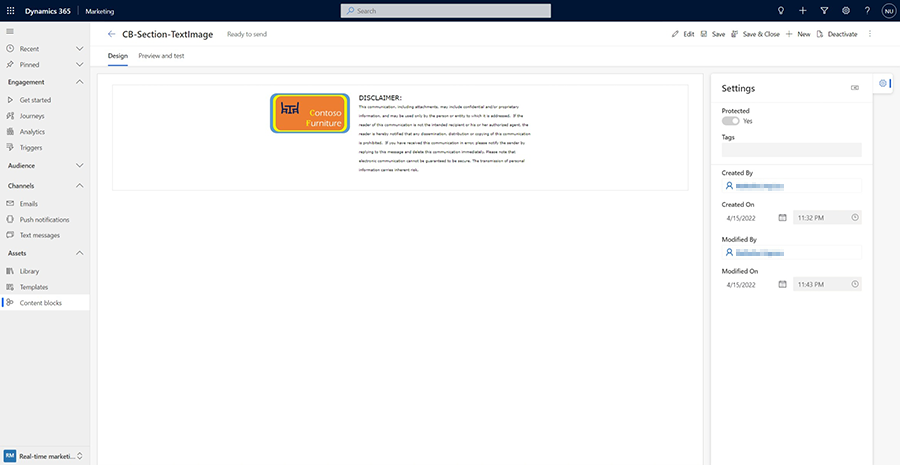
Tale sezione manterrà il suo layout quando inserita in un messaggio e-mail:
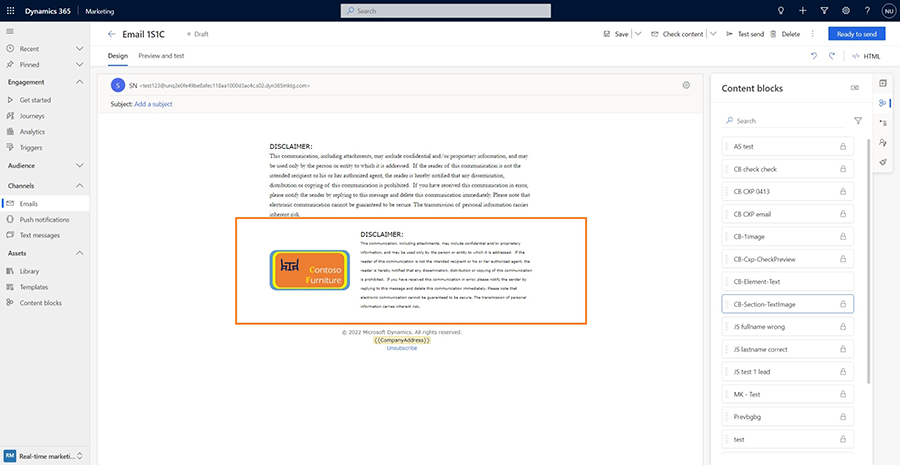
Quando devono essere utilizzati i blocchi di contenuto?
Sono molti i vantaggi dell'utilizzo dei blocchi di contenuto. I blocchi di contenuto sono versatili e possono essere utilizzati in molti scenari per aumentare l'efficienza, la facilità d'uso e la coerenza riducendo gli errori comuni durante la creazione dei contenuti. Di seguito sono riportati alcuni suggerimenti:
- Il contenuto di uso comune, come il testo della targa di una caldaia (testo legale, termini e condizioni, introduzione o testo di chiusura) può essere salvato come blocco di contenuto con elementi e quindi inserito rapidamente nei messaggi e-mail. In questo modo è possibile risparmiare tempo e che ogni volta verrà utilizzato il contenuto corretto.
- Usa i blocchi di contenuto delle sezioni per creare componenti facili da usare come intestazioni e piè di pagina che possono essere utilizzati un numero qualsiasi di volte non solo per risparmiare tempo, ma anche per avere un aspetto coerente per i tuoi messaggi e-mail.
- I blocchi di contenuto possono includere anche testo dinamico. Questo apre più possibilità per creare contenuti riutilizzabili avanzati. Ad esempio, puoi creare un blocco di contenuto "Ordine" che elenca tutti gli articoli ordinati da un cliente in un bel formato tabellare (supponendo che il tuo CRM sia impostato in modo che la tabella Contatti sia correlata alla tabella Ordine). Una volta creato, questo blocco di contenuto "Ordine" può quindi essere utilizzato da tutti i membri del tuo team, compresi coloro che potrebbero non avere familiarità con l'utilizzo del testo dinamico o conoscere il modello dati del tuo CRM.
Creazione di un blocco di contenuto
Esistono due modi per creare blocchi di contenuto: dall'editor dei blocchi di contenuto o dalla finestra di progettazione e-mail.
- Dall'editor del blocco di contenuto: accedi alla voce di menu Blocchi di contenuto nel menu di spostamento a sinistra per visualizzare un elenco di blocchi di contenuto disponibili. Puoi selezionare uno qualsiasi dei blocchi da modificare o selezionare +Nuovo nella barra dei comandi in alto per creare un nuovo blocco di contenuti da zero. Per creare un blocco di contenuto con elementi, trascina e rilascia gli elementi sul canvas e inserisci il contenuto. Per creare un blocco di contenuto con sezioni, trascina e rilascia i layout, quindi inserisci elementi e contenuto all'interno di tali layout.
- Dalla finestra di progettazione e-mail: puoi selezionare e salvare qualsiasi contenuto dai tuoi messaggi e-mail come blocchi di contenuto. Seleziona un elemento (ad esempio un testo o un'immagine) o una sezione, quindi seleziona la voce di menu contestuale Blocco di contenuti. Vedrai una finestra di dialogo Salva come blocco di contenuto che consente di sostituire un blocco di contenuto esistente o crearne uno nuovo.
Note
- Puoi aggiungere tag ai blocchi di contenuto che li renderanno più facili da trovare in seguito.
- I blocchi di contenuto hanno due stati o modalità. Nello stato/modalità Bozza, il blocco di contenuto può essere modificato e non è disponibile per l'inserimento nei messaggi e-mail. Nello stato/modalità Live (marketing in uscita) o Pronto per l'invio (Customer Insights - Journeys), il blocco di contenuti non può essere modificato.
- Il salvataggio di un blocco di contenuto dall'editor di messaggi e-mail lo salva nello stato/modalità Bozza. Dovrai aprire il blocco di contenuto salvato in un secondo momento nell'editor del blocco di contenuto per modificarne lo stato/modalità.
Utilizzo di un blocco di contenuto
L'utilizzo di un blocco di contenuto è semplice come trovarlo nell'elenco dei blocchi disponibili e inserirlo nella posizione desiderata in un messaggio e-mail. Innanzitutto, apri un messaggio e-mail nella finestra di progettazione e-mail, quindi seleziona la scheda del blocco di contenuto nella barra degli strumenti del canvas per visualizzare l'elenco dei blocchi di contenuto disponibili. Puoi anche cercare i blocchi di contenuto per nome o per tag. Nell'elenco, l'icona del lucchetto mostra quali blocchi di contenuto sono protetti dalla modifica.
Cerca: trova tutti i blocchi di contenuto che hanno "testo" nel loro nome:
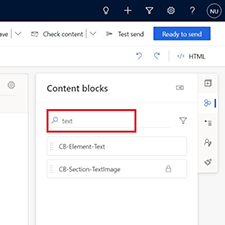
Cerca: trova tutti i blocchi di contenuto che hanno il tag "Contoso":
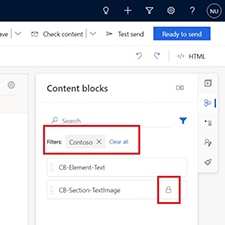
Aggiornamento di un blocco di contenuto
Un blocco di contenuto può essere modificato mentre è nello stato Bozza. Se è nello stato Live (marketing in uscita) o Pronto per l'invio (Customer Insights - Journeys), seleziona Modifica per metterlo in uno stato Bozza in modo che possa essere modificato.
Importante
L'aggiornamento di un blocco di contenuto non aggiorna i messaggi e-mail che utilizzano quel blocco di contenuto. Ogni volta che un blocco di contenuto viene inserito in un messaggio e-mail, tale messaggio riceve una copia del blocco di contenuto che non è più connesso o associato al blocco di contenuto originale.
Importante
Quando un blocco di contenuto viene aggiornato (da Cespiti>Blocchi di contenuto), controlla il riquadro Impostazioni. Mostrerà tutte le e-mail e i modelli che utilizzano il blocco del contenuto per avvisarti di quali e-mail e modelli dovranno essere aggiornati.
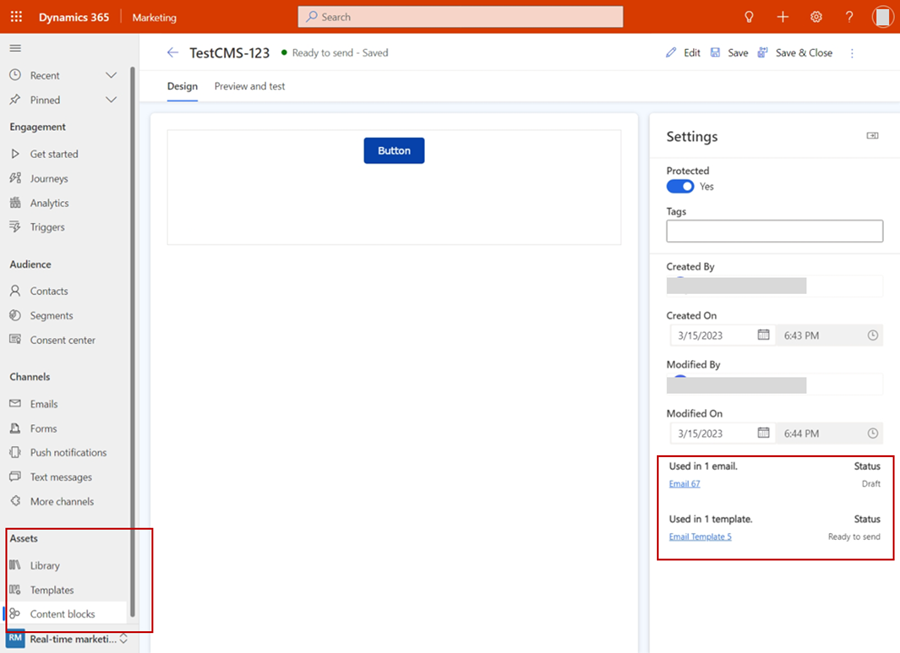
Protezione del contenuto dalle modifiche
Un blocco di contenuto può essere "protetto". Quando un tale blocco di contenuto viene inserito in un messaggio e-mail, il suo contenuto (e il layout, se presente) non può essere modificato.
Per rendere protetto o non protetto un blocco di contenuto, imposta l'attributo Protetto nelle relative impostazioni. I nuovi blocchi di contenuto sono impostati come protetti per impostazione predefinita.